Når du åpner et fast chatterom i Lync, blir du møtt med bilder av de andre deltakerne. Bildeoverskriften øverst i chatteromvinduet gir deg en rask oversikt over alle som har chatterommet åpent, eller som følger rommet og er logget på Lync.
Hvis du vil se navnet til noen, peker du bare på bildet. Da vises den øverste delen av personens kontaktkort. Hvis du vil se navnet på alle deltakerne, åpner du deltakerlisten ved å la den flyte et kort øyeblikk øverst i chatteområdet, eller ved å feste den til chatteområdet. Når du åpner deltakerlisten et kort øyeblikk, vises antall deltakere.
Forskjellen mellom bildehodet og deltakerlisten er at hodet bare viser bilder og listen bare viser navn. Men begge gjør at du enkelt kan åpne et kontaktkort ved å peke på et navn eller bilde, og begge viser tilstedeværelsesstatusen for hver person.
Du kan begynne en samtale med noen fra et kontaktkort ved å bruke direktemeldinger, lyd, video eller e-post. Du kan også finne informasjon om en person, inkludert vedkommendes kontorsted, gjeldende sted, telefonnumre og navn på overordnet. Hvis du vil ha mer informasjon om kontaktkortet, kan du se Om kontaktkortet.
Bruke bildehodet i chatterommet
Som standard vises bildehodet øverst i chatteromvinduet. Bruk det til å finne informasjon om eller kommunisere direkte med en deltaker.
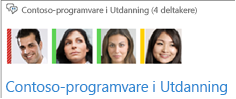
-
Pek på bildet til en deltaker i hovedvinduet Lync. Da vises øvre del av personens kontaktkort.
-
Gjør ett av følgende:
-
Hvis du vil starte en samtale mellom to personer, klikker du det aktuelle ikonet. (Her, som andre steder i Lync, kan du også bare dobbeltklikke bildet til en person for å starte en direktemeldingssamtale.)
-
Hvis du vil vise informasjon om personen, klikker du nedoverpilen på kontaktkortoverskriften for å vise kortet.
-
Bruke chatterommets deltakerliste
Deltakerlisten er skjult som standard. Du kan åpne den, eller hvis du vil at den skal være tilgjengelig hele tiden, feste den til chatteområdet og så samhandle med deltakerne slik det er beskrevet tidligere. Gjør ett av følgende i chatteromvinduet:
-
Hvis du vil åpne listen et kort øyeblikk og vise antall deltakere, peker du på Vis deltakere-ikonet

-
Hvis du vil feste listen til chatteområdet, klikker du Vis deltakere-ikonet.










